無線LANルーターのファームウェアを更新する方法を紹介します。
ファームウェアとは、無線Wi-Fiルーターのような機器(ハードウェア)を制御するためのソフトウェアです。
メーカーは「セキュリティ上の脆弱性の解消」「機能の追加・改善」といった理由で、ファームウェアの新しいバージョンを不定期に提供しています。
インターネットが断続的に切れる、速度が遅い……そんな場合はファームウェアに原因があるかもしれません。また、セキュリティ上の脆弱性を放置していると危険なので、今回紹介する方法で無線LANルーターのファームウェアをアップデートしましょう。
ファームウェアをアップデート
無線LANルーターのファームウェアをアップデートする方法をみていきます。
ファームウェアは、ブラウザーで無線LANルーターの管理画面(IPアドレス)にアクセスすることで、簡単にアップデートすることができます。
| メーカー | IPアドレス |
|---|---|
| Buffalo(バッファロー) | 192.168.11.1 |
| IO DATA(アイ・オー・データ) | 192.168.0.1 |
| ELECOM(エレコム) | 192.168.2.1 |
| NEC | 192.168.10.1 |
※ IPアドレスはメーカーによって異なります。
※ 管理画面の使い方もメーカーによって異なるので、取扱説明書を確認しましょう。
Buffalo(バッファロー)
ここでは例として、Buffalo(バッファロー)製の無線LANルーターのファームウェアをアップデートする方法をみていきます。
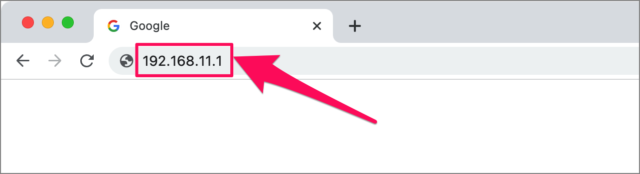
ブラウザーを起動し、アドレスバーに「192.168.11.1」と入力し、Enterキーを押します。
ログイン

ログイン画面です。
①「ユーザー名」「パスワード」を入力し
②「ログイン」をクリックします。
※ 「ユーザー名」「パスワード」は筐体などに記載されています。
管理画面
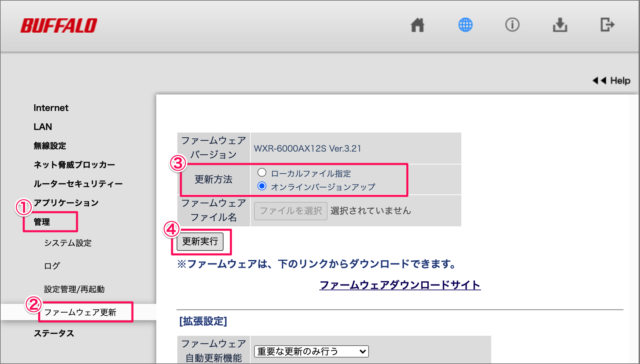
ログインできました。
①左メニューの「管理」を選択
②「ファームウェア更新」をクリックします。
③更新方法の「オンラインバージョンアップ」を選択し
④「更新実行」をクリックしましょう。
ファームウェアを探索
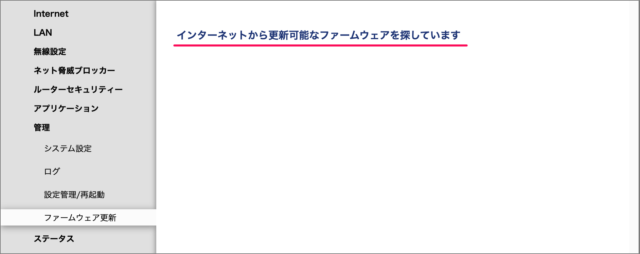
更新実行
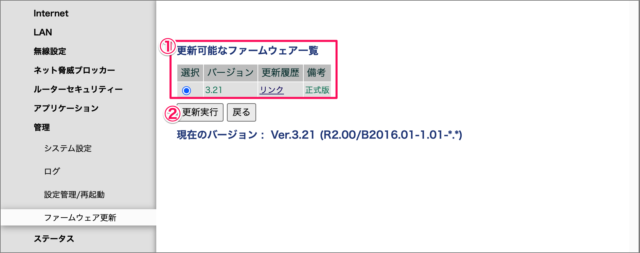
①ファームウェアを選択し
②「更新実行」をクリックしましょう。
ファームウェアの更新中
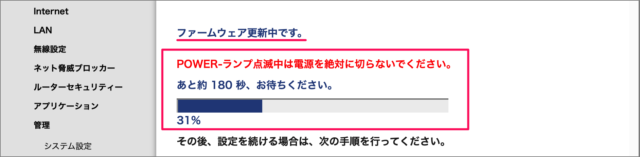
ファームウェアの更新中です。
POWERランプ点滅中は電源を絶対に切らないでください。
ファームウェアの更新完了
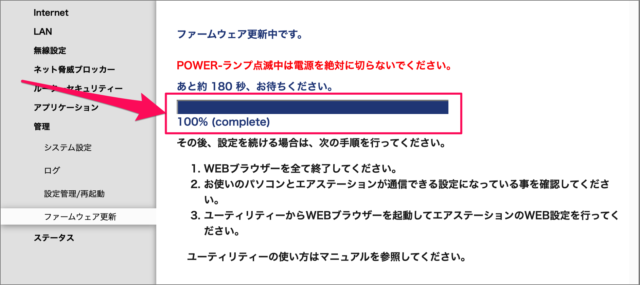
100%(complete)と表示されれば、ファームウェアの更新は完了です。ブラウザーを閉じて、OKです。
インターネット環境の改善
無線LANルーターのファームウェアをアップデートすることで、インターネットの速度が改善する場合があります。その他の改善方法も合わせてご覧ください。
